Annuncio pubblicitario
Una delle migliori nuove funzionalità di macOS Mojave è la modalità dark. Non solo sembra più bello, ma è anche più facile per gli occhi di notte.
Da quando ho installato Mojave, ho cercato di impostare una modalità oscura per tutto. Ciò include tutte le app di terze parti che utilizzo e i siti Web visitati di frequente. Ho anche trovato un'utilità che abilita automaticamente la modalità oscura in un determinato momento, rendendola più intelligente.
Se ti piacciono le app dark e hai aggiornato a macOS Mojave, usa le seguenti app, temi, impostazioni e utility per unirti al lato oscuro.
Come abilitare la modalità oscura su Mac
Innanzitutto, assicurati di eseguire macOS Mojave. In caso contrario, vai al App Store per scaricare l'aggiornamento.
Quindi apri Preferenze di Sistema > Generale > Aspetto e seleziona Buio.
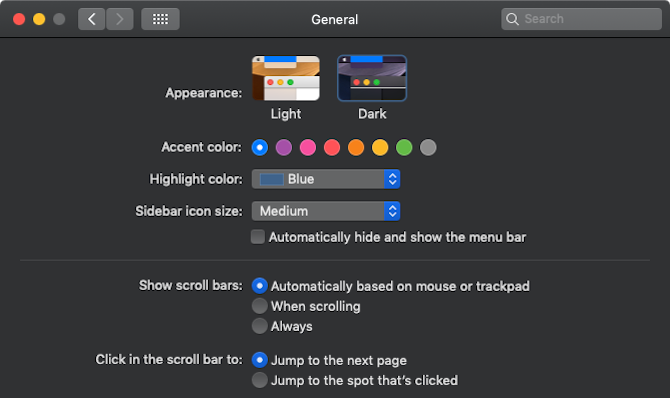
Noterai che il tema di macOS diventa nero e questo non è solo per la barra dei menu e il Dock. Una volta abilitata, ogni app predefinita come Safari, Finder e persino Notes ottiene uno sfondo nero o grigio con testo bianco.
Modalità oscura per il Web
Probabilmente passi la maggior parte del tuo tempo in un browser. Quindi, per prima cosa, aggiungiamo una modalità scura per il tuo browser.
1. Temi modalità scura per Chrome
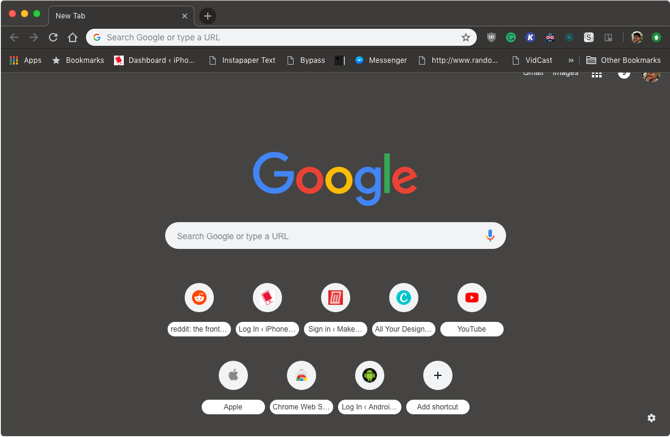
Se stai utilizzando Chrome, installa Mojave Dark Theme per ottenere un aspetto grigio scuro per la finestra di Chrome. I colori sono molto simili a quelli che troverai in Finder.
Ma se vuoi diventare completamente nero, usa invece il tema Morpheon Dark.
Scarica: Mojave Dark Theme (Gratuito) | Morpheon Dark Theme (Gratuito)
2. Dark Reader

Dark Reader è una fantastica estensione che aggiunge automaticamente una modalità oscura ad ogni sito web. E ha un tasso di successo sorprendentemente buono. La maggior parte dei siti Web che visito regolarmente funziona bene. Lo sfondo diventa grigio scuro con testo bianco. E puoi regolare la luminosità e il contrasto per rendere lo sfondo completamente nero.
Nella mia esperienza, Dark Reader funziona meglio su Chrome che su Safari. E mentre è gratuito su Chrome, l'estensione Safari costa $ 2.
La parte migliore di Dark Reader è quanto sia personalizzabile. È possibile creare temi o disattivare la modalità oscura per singoli siti Web. Ciò è utile per i siti Web che hanno già una modalità oscura stellare, come Gmail, YouTube e altri.
Scarica: Dark Reader per Chrome (Gratuito) | Dark Reader per Safari ($5)
3. Tema nero per Gmail
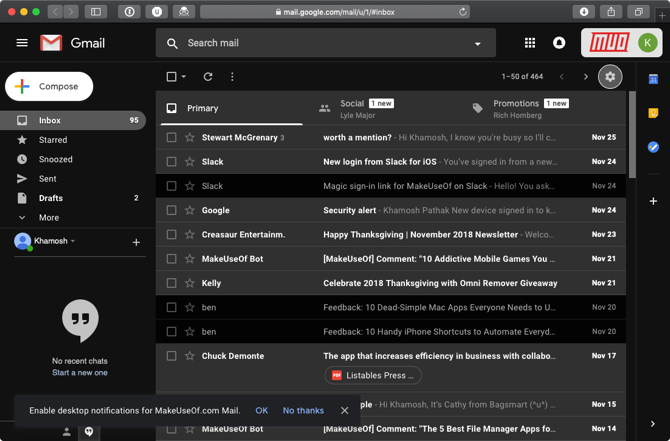
Il nuovo aggiornamento di Gmail include un nuovo fantastico tema scuro. Clicca il impostazioni icona, selezionare Temi, scorrere verso il basso e selezionare il Buio tema. Abbiamo coperto come personalizzare Gmail Come modificare temi, sfondo, caratteri e altro di GmailScopri come modificare temi, sfondi, caratteri e altri elementi di Gmail nell'aspetto della posta in arrivo. Leggi di più anche in altri modi.
4. Modalità notturna per Reddit
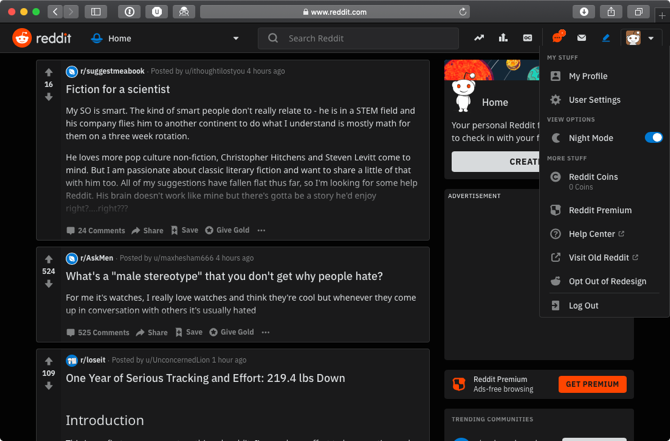
La nuova interfaccia utente di Reddit ha anche una modalità dark integrata. Dopo aver effettuato l'accesso, fai clic su Profilo e attiva il pulsante Modalità notturna.
5. Trello Night per Chrome
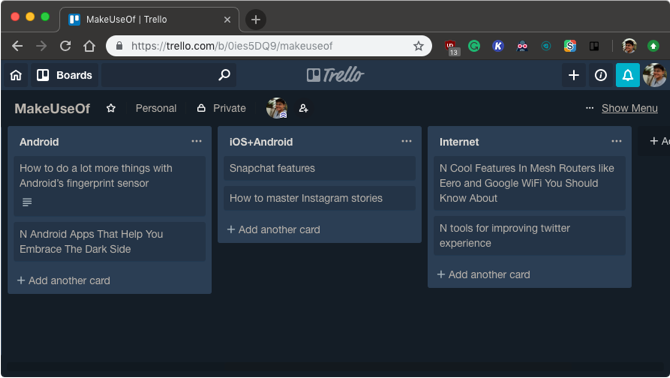
Trello è una delle poche app per la produttività che viene maggiormente utilizzata sul Web. Gli utenti di Chrome possono ora abilitare una modalità oscura utilizzando l'estensione Trello Night.
Scarica: Trello Night per Chrome (Gratuito)
6. Modalità notturna per Twitter
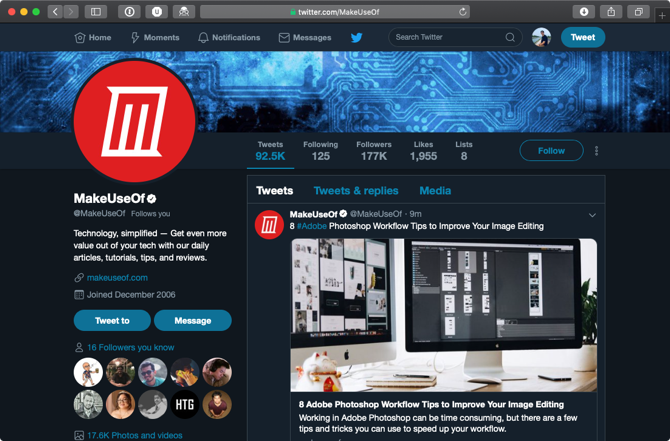
La modalità notturna predefinita di Twitter è più blu che nera, ma fa il suo lavoro. Dopo aver effettuato l'accesso, fare clic su Profilo pulsante e quindi selezionare Modalità notturna.
App per Mac in modalità scura
C'è una straordinaria raccolta di app per Mac in modalità scura che si abbinano bene con le app di serie. La parte migliore è che la maggior parte delle app nell'elenco può sincronizzare il proprio tema in base alle preferenze del sistema. Quindi quando passi dalla modalità luce alla modalità scura nelle tue preferenze di sistema, anche tutte le app supportate passeranno immediatamente alla modalità scura!
7. Caprine per Facebook Messenger
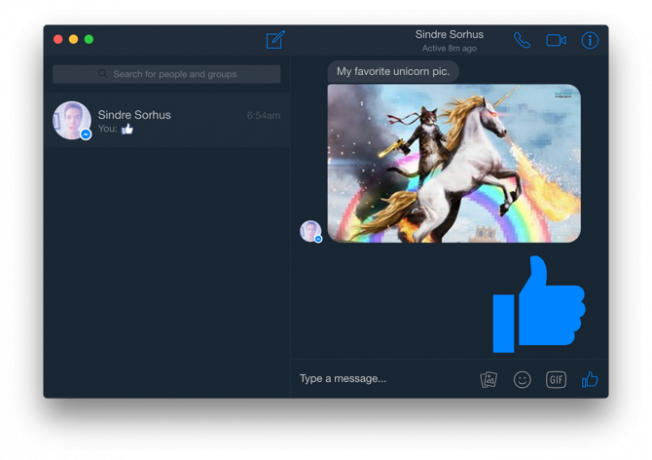
Se usi Facebook Messenger regolarmente, potresti trarre vantaggio da un'app Messenger dedicata come Caprine. Supporta le notifiche native e viene fornito con una modalità dolce scuro.
Scarica: caprino (Gratuito)
8. ChatMate per WhatsApp
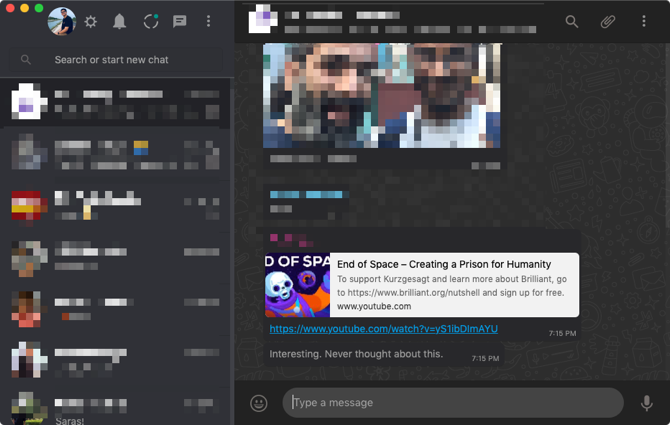
ChatMate per WhatsApp è una versione migliore dell'app desktop WhatsApp. Supporta Do Not Disturb, ha una modalità privacy e, soprattutto, racchiude un fantastico tema oscuro.
Scarica: ChatMate per WhatsApp ($ 3, prova gratuita disponibile)
9. Odisseo
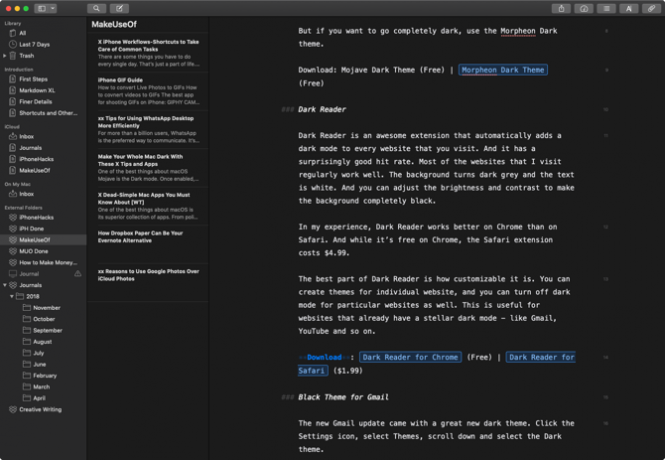
Ulisse è il migliore app di scrittura per macOS e il recente aggiornamento per macOS Mojave porta un nuovo tema scuro con un rapporto di contrasto migliorato. La sintassi e i collegamenti sono in blu, il che li rende molto più facili da leggere.
Scarica: Odisseo ($ 5 / mese, prova gratuita disponibile)
10. Orso
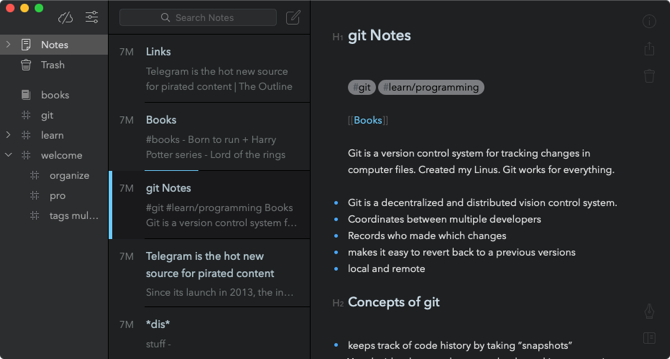
Se Apple Notes non è la tua tazza di tè, dai un'occhiata a Bear. Ha ottime funzionalità organizzative e supporta Markdown. Inoltre, il tema scuro sembra stupendo sul display Retina di un Mac.
Scarica: Orso (Gratuito, abbonamento disponibile)
11. Fantastico 2
Fantastical 2 è la soluzione di calendario preferita per coloro a cui non piace l'app Calendario di serie. È ricco di funzionalità, viene fornito con l'elaborazione del linguaggio naturale e ha un bell'aspetto su Mojave. Il suo tema scuro incorporato si attiva ogni volta che attivi la modalità dark di macOS.
Scarica: Fantastico 2 ($ 25, prova gratuita disponibile)
12. Cose 3
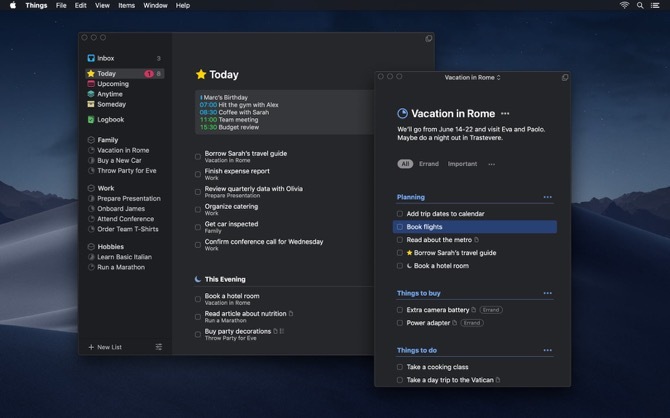
Things è un'app di gestione delle attività semplice ma meravigliosa per i dispositivi Apple. Prende la complessità del sistema Getting Things Done e lo distilla in una semplice interfaccia utente che è un piacere usare e guardare. Things 3 per macOS è stato aggiornato con un tema scuro altrettanto splendido.
Scarica: Cose 3 ($ 50, prova gratuita disponibile)
13. Tweetbot 3
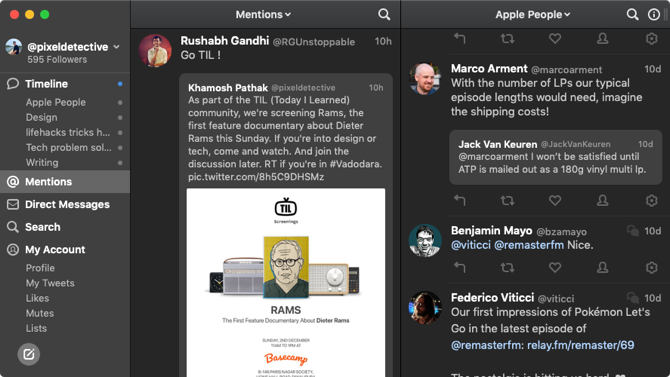
Tweetbot è ancora il miglior client Twitter per Mac. Il recente aggiornamento di Tweetbot 3 porta un nuovo design e un tema scuro. Come molte altre app professionali in questo elenco, Tweetbot può cambiare automaticamente il tema in base alle preferenze del tema macOS.
Scarica: Tweetbot 3 ($10)
14. Scintilla
Lo ha fatto il recente aggiornamento di Spark una delle app di posta elettronica più innovative su macOS. Ora puoi chattare con i membri del tuo team dall'interno di un'e-mail e collaborare alle e-mail prima di inviarle. Anche la nuova modalità oscura è fantastica.
Scarica: Scintilla (Gratuito)
15. ReadKit
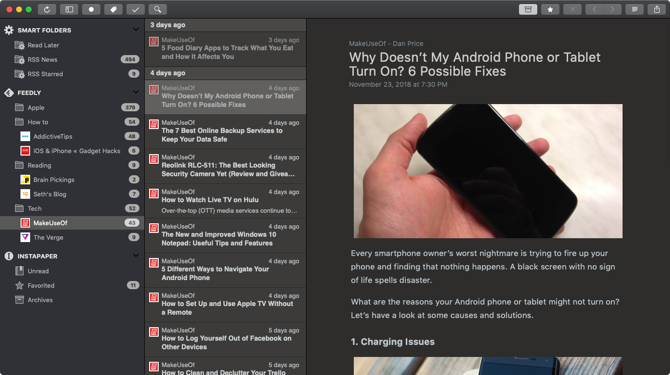
ReadKit è uno dei migliori lettori RSS per macOS. Supporta moltissimi servizi di sincronizzazione e offre un'ottima personalizzazione della lettura. Passa al tema scuro e rendi la tua lettura RSS facile per i tuoi occhi. ReadKit può anche abbinare il tema del tuo sistema.
Scarica: ReadKit ($ 5, prova gratuita disponibile)
Semplifica la modalità Dark con NightOwl
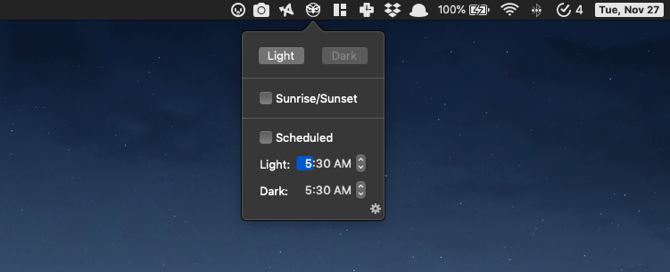
Se ti piace alternare tra le modalità chiaro e scuro, vai a Preferenze di Sistema ogni volta che invecchierà rapidamente.
Installa l'app gratuita NightOwl e avrai un commutatore rapido proprio nella barra dei menu. Inoltre, puoi programmare la modalità oscura per avviare automaticamente una determinata ora o subito dopo il tramonto.
Scarica: Nottambulo (Gratuito)
La modalità oscura non è tutte offerte Mojave
Molte app indipendenti professionali su macOS sono state aggiornate con un tema scuro. Se utilizzi un'app come iA Writer, AirMail, Todoist, OmniFocus, Sublime Text, Day One e altri preferiti, vai alle preferenze dell'app e cerca le opzioni del tema.
Le modalità scure sono fantastiche e rendono il tuo Mac più facile da usare di notte. Con tutte queste opzioni disponibili, perché non provarlo?
Non dimenticare che la modalità oscura è solo una delle Le fantastiche nuove funzionalità di macOS Mojave. Dopo l'aggiornamento, dovresti anche provare la nuova funzionalità stack, gli sfondi dinamici e l'utilità screenshot aggiornata.
Per ulteriori app per Mac, consulta questo elenco di app che migliorano la funzionalità di Finder Le 8 migliori app per Mac che migliorano la funzionalità di FinderWish Finder ha fatto di più sul tuo Mac? Prova queste eccellenti app che si integrano con Finder per migliorare le sue capacità. Leggi di più :
Khamosh Pathak è uno scrittore di tecnologia freelance e User Experience Designer. Quando non aiuta le persone a sfruttare al meglio la loro tecnologia attuale, aiuta i clienti a progettare app e siti Web migliori. Nel suo tempo libero, lo troverai a guardare le commedie speciali su Netflix e provare di nuovo a leggere un lungo libro. È @pixeldetective su Twitter.

